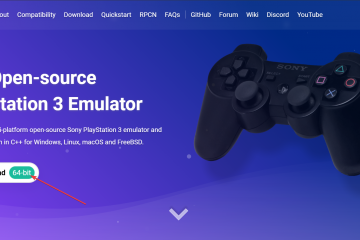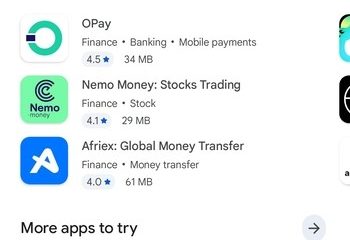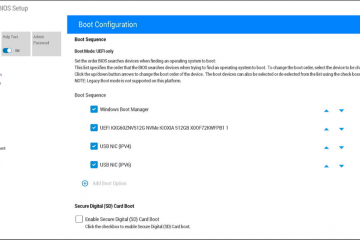L’Astro A50 offre un son sans fil puissant, mais un micrologiciel obsolète entraîne souvent des problèmes de micro, des déconnexions aléatoires et des erreurs de compatibilité de la console. Garder le casque et la station de base à jour évite la plupart de ces problèmes et améliore la stabilité à long terme.
Les mises à jour du micrologiciel améliorent le réglage audio, la portée sans fil, le comportement de charge et la détection des appareils. De nombreux utilisateurs ne mettent à jour qu’après l’apparition de problèmes, mais les mises à jour régulières assurent le bon fonctionnement de l’A50 sous Windows, macOS, Xbox et PlayStation.
Mais avant de lancer la mise à jour, assurez-vous que vous disposez de la station de base, d’un câble de données USB fonctionnel et d’un ordinateur Windows ou macOS. Le casque doit rester en mode PC pendant la mise à jour, pas en mode Console. Si vous basculez entre les versions Xbox et PlayStation, confirmez quel modèle vous possédez car chacune utilise des modes de console différents.
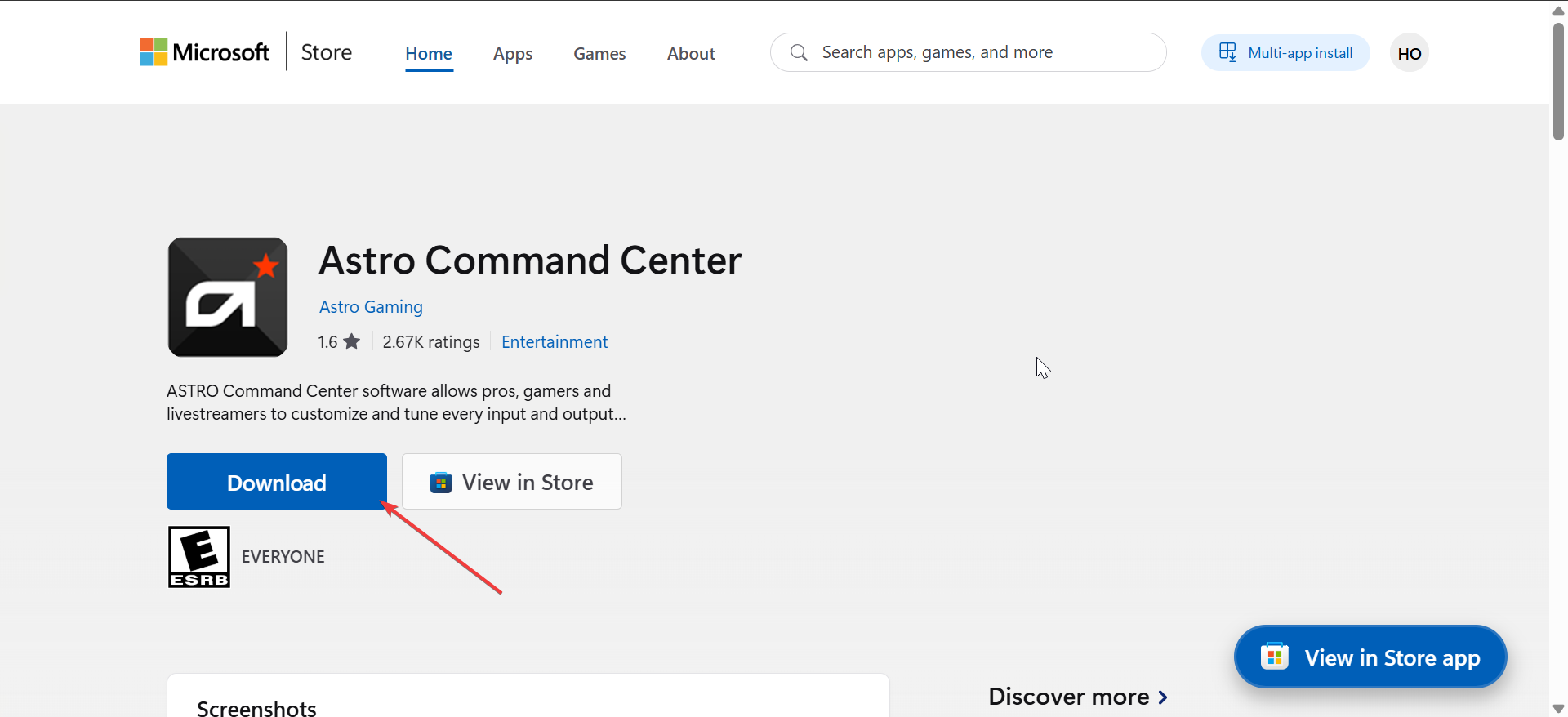
1) Comment mettre à jour Astro A50 sous Windows
Basculez le commutateur sur la station de base ou le casque en mode PC. Cela permet le flashage du micrologiciel et évite les échecs de connexion. Maintenant, téléchargez et installez la version Windows d’Astro Command Center.
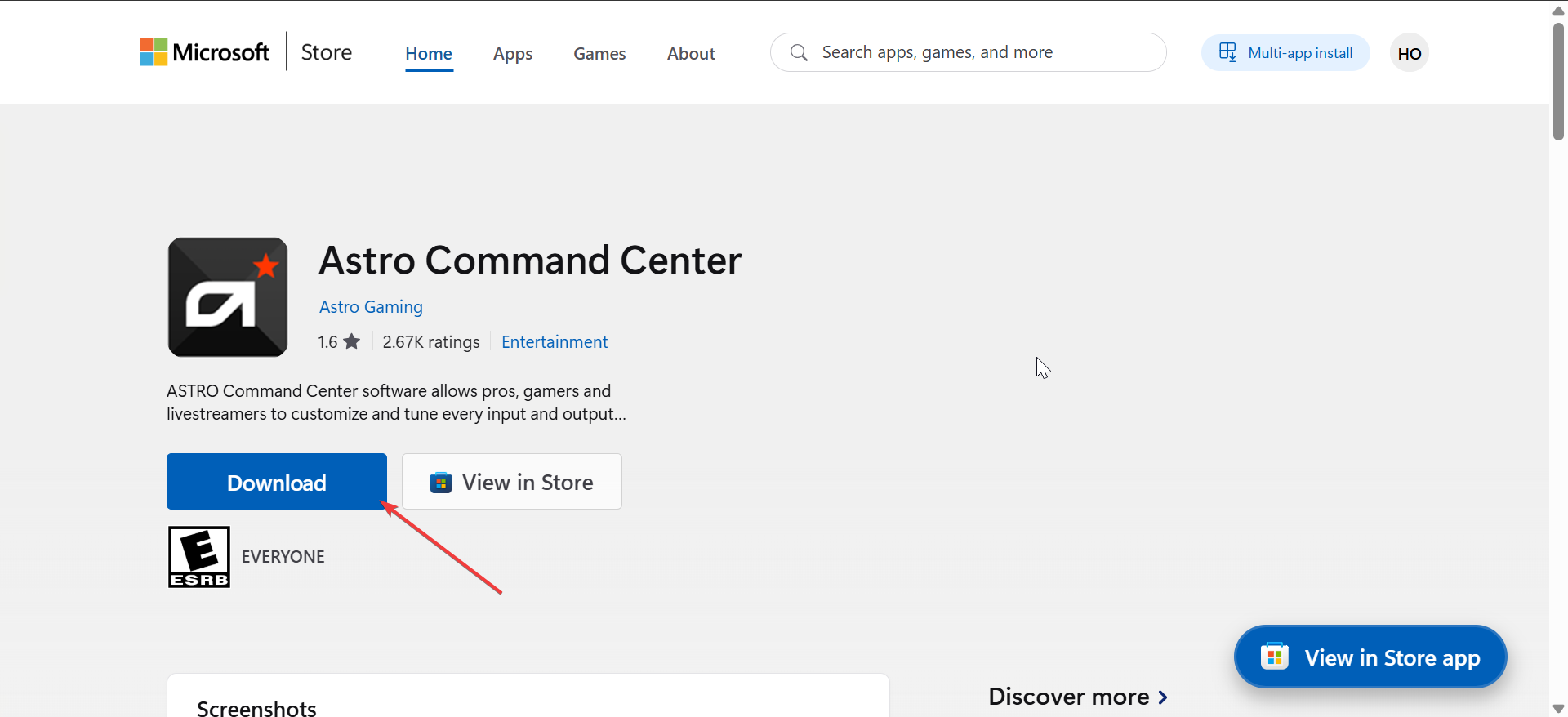
À partir de là, utilisez le câble USB inclus et branchez-le directement sur les ports USB arrière de votre PC. Ensuite, ouvrez Astro Command Center et recherchez une invite de mise à jour. Suivez les instructions à l’écran pour mettre à jour d’abord la station de base, puis le casque.
2) Comment mettre à jour l’Astro A50 sur macOS
Installez l’édition macOS d’Astro Command Center. L’interface est légèrement différente de la version Windows, mais le flux de travail reste le même.
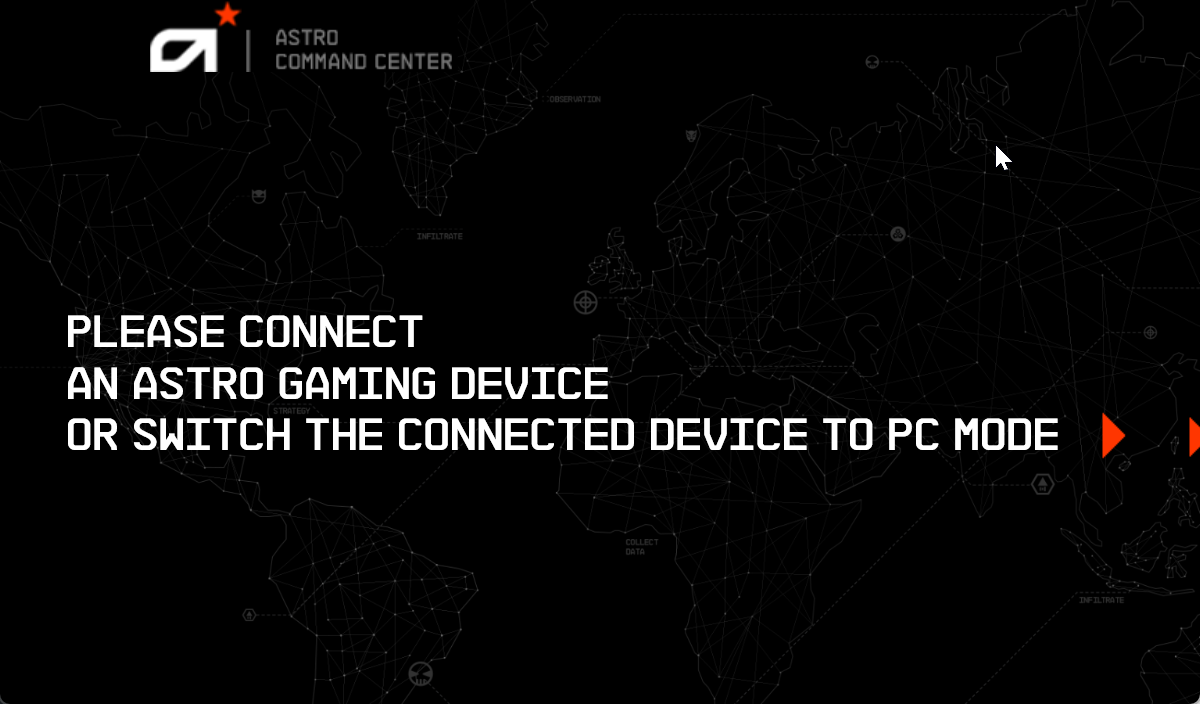
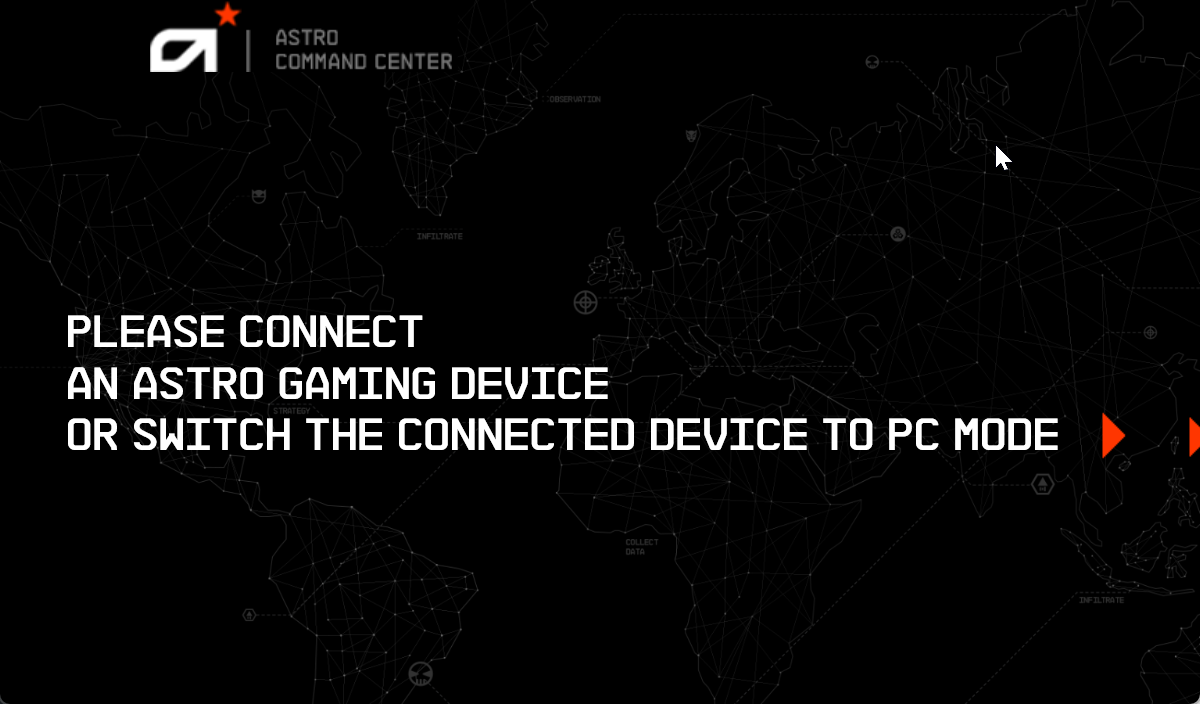
Ensuite, utilisez un adaptateur USB-A vers USB-C si nécessaire, mais évitez les hubs USB. Une connexion directe améliore la stabilité des mises à jour et réduit les échecs de détection du casque. Enfin, lancez ACC et installez le dernier firmware pour la station de base et le casque.
Confirmez que la mise à jour est terminée en vérifiant le numéro de version.
3) Comment mettre à jour l’Astro A50 pour Xbox
Les consoles Xbox ne peuvent pas mettre à jour directement l’A50. Vous devez utiliser Windows ou macOS pour installer un nouveau micrologiciel. Pour ce faire, branchez la station de base sur votre PC, lancez ACC et suivez les étapes de mise à jour. Cela garantit la compatibilité Xbox Series X|S.
Après la mise à jour, revenez en mode console et reconnectez la station de base à votre Xbox. L’A50 devrait s’appairer automatiquement.
4) Comment mettre à jour l’Astro A50 pour PlayStation
Les consoles PlayStation ne prennent pas en charge les mises à jour du micrologiciel pour l’A50. Connectez la station de base à un ordinateur pour installer les mises à jour.
Une fois terminé, passez en mode PlayStation et reconnectez la station de base à votre PS5 ou PS4. Le firmware mis à jour améliore le mixage des discussions et la portée sans fil.
5) Comment vérifier la version actuelle de votre firmware
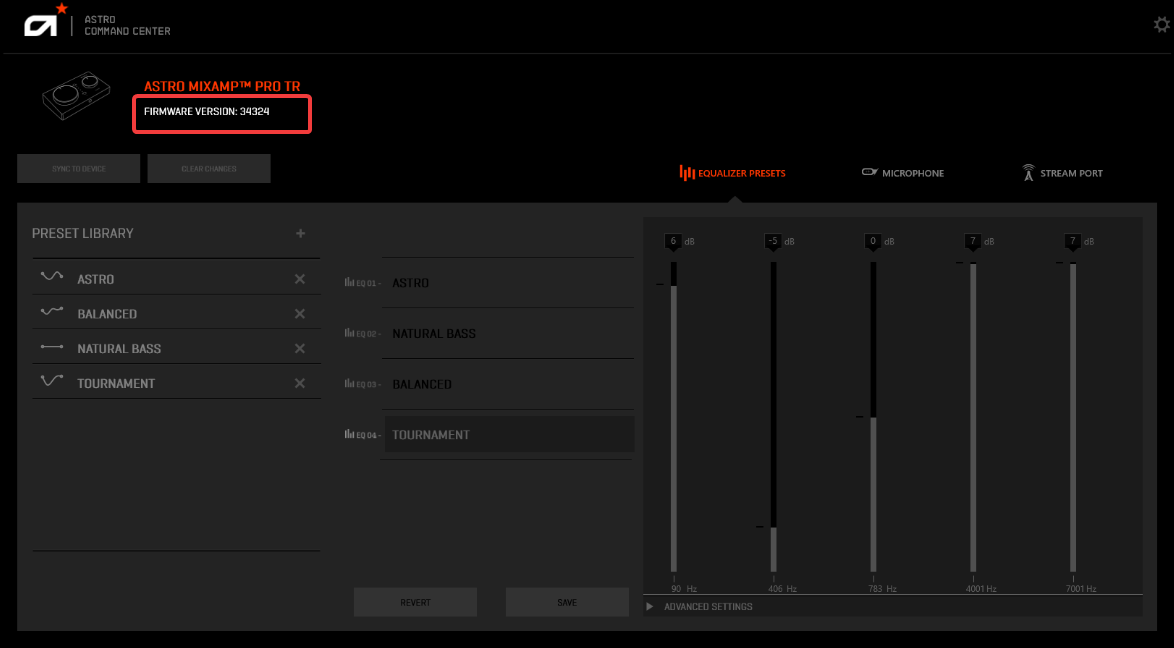
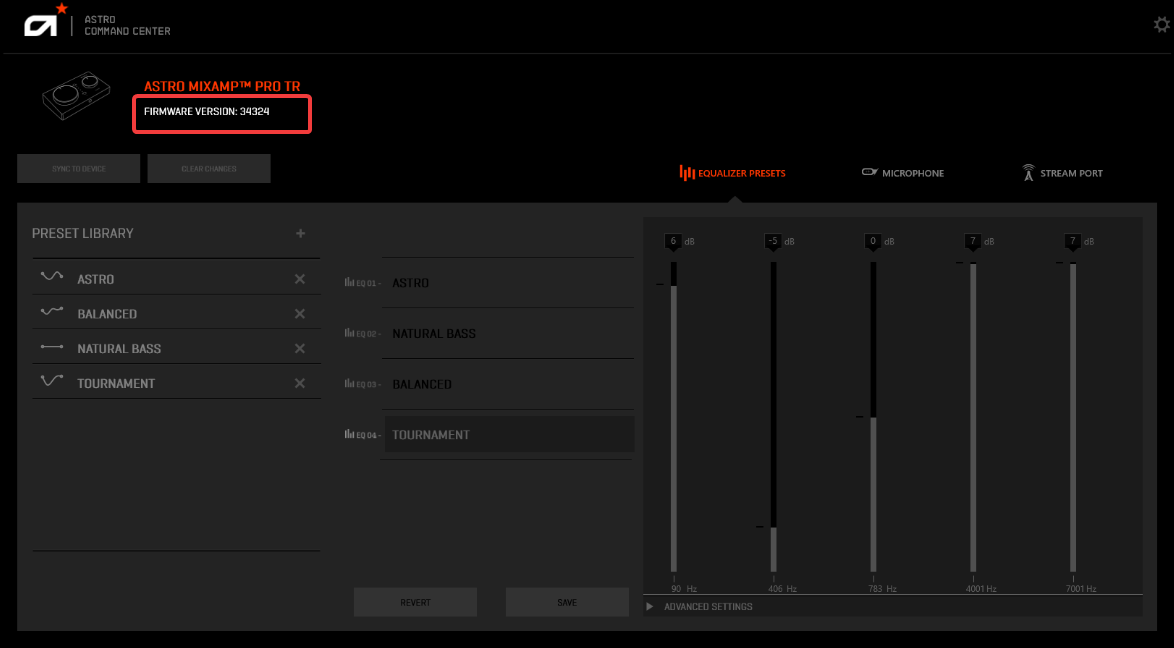
Ouvrez Astro Command Center et localisez le numéro de version du micrologiciel sous le graphique de l’appareil. La confirmation de votre version permet de vérifier une mise à jour réussie et garantit que le casque et la station de base exécutent le micrologiciel correspondant.
6) Dépannage des problèmes de mise à jour
Astro A50 non détecté dans Astro Command Center : assurez-vous que le casque est correctement placé sur la station de base et qu’il est réglé en mode PC. Essayez un autre port USB et retirez tous les hubs USB ou adaptateurs d’extension. La mise à jour du micrologiciel est bloquée ou échoue : chargez le casque, fermez les applications en arrière-plan et reconnectez le câble USB. Une batterie faible ou une alimentation USB instable interrompt souvent le clignotement du micrologiciel. La station de base ne se met pas à jour : retirez et réinstallez le casque sur la station d’accueil. Si la mise à jour échoue toujours, réinitialisez la station de base et réessayez en utilisant un autre port USB. Réinitialiser le casque et la station de base : maintenez les boutons d’alimentation et Dolby enfoncés pendant 10 secondes pour réinitialiser le casque. La réinitialisation supprime les problèmes de synchronisation mineurs qui bloquent les mises à jour.
Conseils pour entretenir votre Astro A50
Vérifiez mensuellement les mises à jour du micrologiciel, en particulier après les mises à jour Windows ou les correctifs de console. Gardez ACC installé afin de pouvoir repérer rapidement les révisions. Chargez le casque avant la mise à jour. Évitez les hubs USB pour maintenir des connexions stables.
FAQ
Le casque et la station de base sont-ils mis à jour séparément ? Oui. La station de base est mise à jour en premier, suivie par le casque.
Que se passe-t-il si j’ignore les mises à jour ? Vous pourriez rencontrer des problèmes de connexion sans fil, de distorsion audio ou de compatibilité de la console.
Le micrologiciel améliore-t-il la qualité du micro ? Certaines mises à jour améliorent le gain, la clarté ou la gestion du bruit de fond du microphone.
Combien de temps prend la mise à jour ? La plupart des mises à jour sont terminées en moins de cinq minutes.
Résumé
Switch l’A50 en mode PC. Installez Astro Command Center sur Windows ou macOS. Connectez la station de base directement à votre ordinateur. Installez le dernier micrologiciel pour la station de base et le casque. Reconnectez-vous à votre Xbox ou PlayStation si nécessaire.
Conclusion
Maintenir le micrologiciel de votre Astro A50 à jour évite les problèmes audio, améliore la fiabilité du sans fil et garantit la compatibilité avec les dernières mises à jour de Windows et de la console. Des mises à jour régulières permettent au casque et à la station de base de fonctionner de manière optimale.